Kuten aiemmin kerroimme, Microsoft Office 2010 RTM on julkaistu ja se on nyt ostettavissa. Office 2010: ssä on useita uusia ominaisuuksia ja urheilullinen käyttöliittymä.

Office 2010: n asentaminen on yksinkertaista ja on melko samanlainen kuin Office 2007: n asennus. Käyttäjät, jotka siirtyvät Office 2007: stä, nauttivat varmasti uusimmasta Office-version käyttöliittymästä ja lisäominaisuuksista.
Ennen kuin aloitat Office 2010: n asentamisen, varmista, että tietokoneesi täyttää Office 2010: n vähimmäisvaatimukset:
- 5oo MHz tai suurempi prosessori
- 256 Mt RAM-muistia; Suositellaan 512 megatavua
- Vähintään 3, 5 Gt levytilaa
- Windows XP SP3 (tukee vain 32-bittistä Office), Vista SP1, Windows 7, Server 2003, Server 2008, Server 2008
Huomaa, että 1 GHz: n prosessori tarvitaan Outlookin käyttämiseen Business Contact Managerilla.
Jos tietokoneesi täyttää vähimmäisvaatimukset, täytä alla mainitut vaiheet Office 2010: n asentamiseksi tietokoneeseen.
Vaihe 1: Lisää Office 2010 CD / DVD-levy optiseen asemaan. Jos Office-asennus ei käynnisty automaattisesti, avaa Oma tietokone, kaksoisnapsauta CD / DVD-asemaa ja kaksoisnapsauta Setup.exe-tiedostoa käynnistääksesi asennuksen.
Vaihe 2: Anna Office 2010 -tuotepakkaukseen tulostettu 25-merkkinen tuotetunnus ja napsauta sitten Jatka-painiketta.
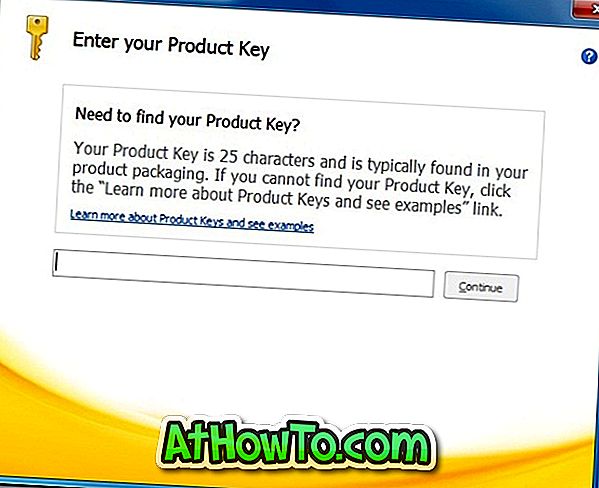
Vaihe 3: Tarkista, että hyväksyn tämän sopimuksen ehdot ja napsauta Jatka-painiketta siirtyäksesi seuraavaan vaiheeseen.
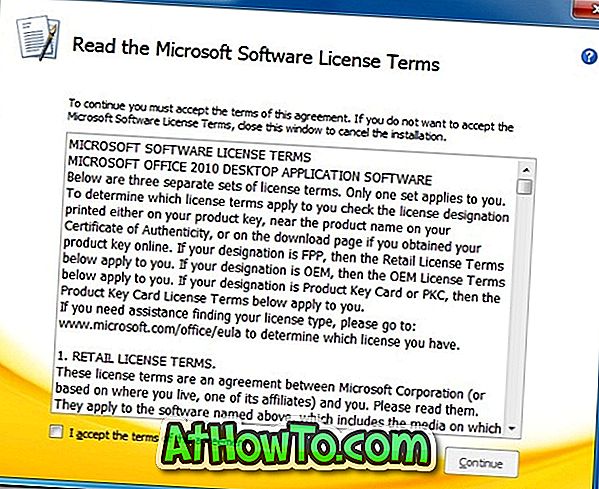
Vaihe 4: Tässä on kaksi vaihtoehtoa: Asenna nyt ja Mukauta. Kun napsautat Asenna nyt -painiketta, Office 2010 asennetaan Windows-asemaan. Jos sinulla ei ole tarpeeksi vapaata tilaa (vähintään 4 Gt Professional Plus) Windows-asemassa, valitse Mukauta-painike, jos haluat valita toisen aseman asennuspaikaksi.
Mukautus- vaihtoehdon avulla voit myös valita asennettavat Office-sovellukset. Hyödyllinen vaihtoehto, jos et halua asentaa yhtä tai kahta Office-sovellusta sarjaan. Lopuksi napsauta Asenna-painiketta aloittaaksesi Office-tuotteen asennuksen.
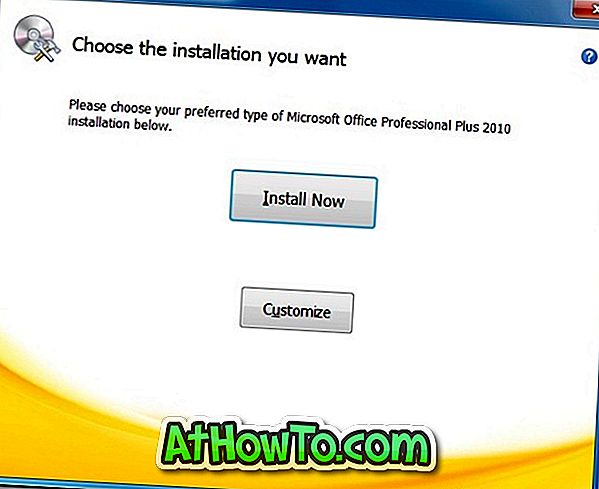
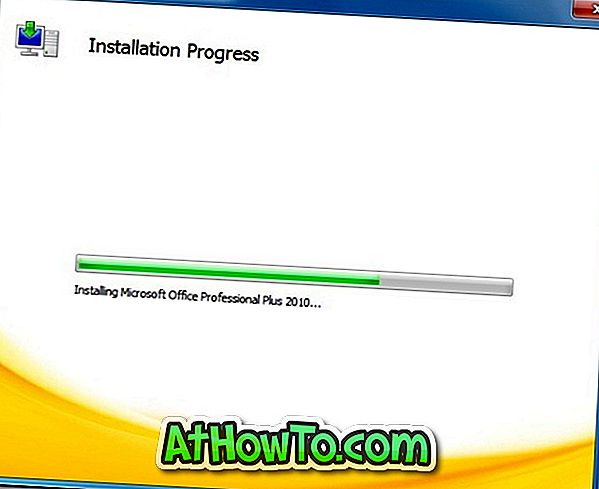
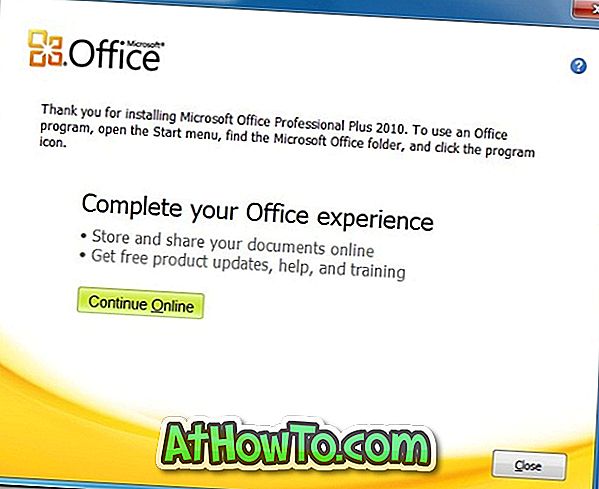
Office 2010 -värikohtauksen muuttaminen ja nauhan ja työkalurivin muokkauksen tuonti tai vienti Office 2010 -oppaassa saattaa myös kiinnostaa sinua. Suosittelemme myös, että lataat ilmaisen aloitusohjelman Office 2010: n e-kirjasta Microsoftilta tutustumalla Office 201o: n uusiin ominaisuuksiin ja vaihtoehdoihin.














